كيفية فتح الـBootLoader وتنزيل ROMs لهواتف Xiaomi


أجهزة Xiaomi من الهواتف التي غزت الأسوق العالمية مؤخراً ، و قد حققت نجاحاً باهراً لما تقدمه من مواصفات عالية ، و أسعار منخفضة تكاد تصل لأقل من نصف الهواتف المناظرة لها في نفس الفئة ، و تميزت الشركة الصينية بالـUI الخاصة بها التي تسمي MiUI ، الواجهة التي نالت إعجاب الكثير من المستخدمين ، لكن بعض المستخدمين المتقدمين لا يحبون أن يظلوا علي هذه الواجهة ، و يريدون تغييرها ، و في هذه المقالة سوف نعرف كيفية فتح الـBootLoader و تنزيل ROMs لهواتف Xiaomi .
1- فتح الـBootLoader “فتح البوت لودر لجهاز شاومى” :
إذا كنت من المستخدمين الحديثين لأجهزة Xiaomi ، فستجد أن طريقة فتح الـBootLoader مختلفة قليلاً عن معظم أجهزة الـAndroid ، ويجب عليك إتباع الخطوات الأتية لكي تقوم بغرضك.
- أنشئ حساب Mi Account.
عندما تقوم بفتح الجهاز لأول مرة ، يُطلب منك أن تنشئ حساباً Mi Account لكي تسجله علي جهازك ، لا يقوم بعض المستخدمين بهذه الخطوات ، ولكن إذا قمت بهذه الخطوة فلا تلقِ بالاً لها و إنتقل للخطوة التالية ، إذا لم تفعل فإذهب إلي هذا الرابط وقم بالتسجيل ، ثم سجل هذا الحساب علي هاتفك.
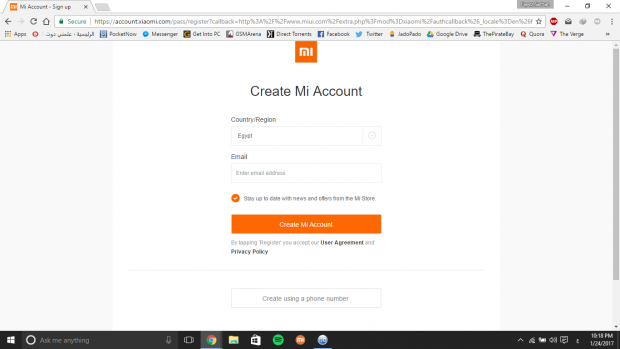
- سجل طلب لفتح الـBootloader لدي موقع شاومي.
هذه الخطوة تعتبر أهم خطوة في فتح الـبوت لودر ، إنتقل إلي هذا الرابط.
عندما تفتح هذا الرابط ، سيظهر لك صفحة تسجيل دخول لحسابك – Mi Account – الذي أنشئته سابقاً ، سجل الدخول و ستنتقل لصفحة أخري يطلب منك تسجيل رقمك الهاتفي الذي سجلته في حسابك.
إكتب سبب فتحك للـBootloader.
يجب عليك توخي الحذر هنا ، لأنه بعض الأسباب التي ينسخها المستخدم في خانة السبب ، تؤدي إلي رفض الطلب بشكل نهائي ، لذلك ، إنسخ هذا السببب و ضعه هناك :
” Hello , My phone is stuck in Bootloop , So I Can not fix my device without unlocking the Bootloder , Please , Accept my Request ”
بعد ذلك سيجب عليك الإنتظار فترة تمتد ما بين 3-14 يوماً لكي يتم قبول طلبك ، عندما تصلك رسالة علي هاتفك تؤكد أن تم قبول الطلب ، إنتقل هنا و سجل دخولك مرة أخري ، ثم قم بتنزيل Mi Unlock Tool.
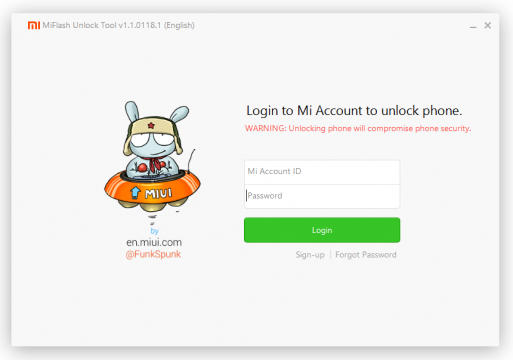
عندما تقوم بتنزيل الأداة ، قم بتوصيل هاتفك و قم بتشغيل خاصية USB Debugging كما موضح في الصورة أدناه :
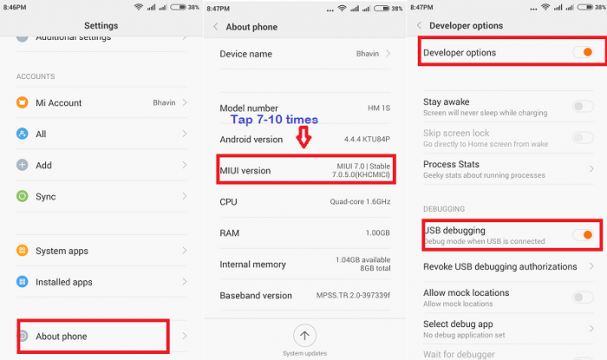
بعد ذلك ، قم بفتح الأداة و إضغط زر Unlock Now ، و سوف يفتح الـBootloader تلقائياً.
2. تنزيل Custom Recovery :
تنزيل الـRecovery المعدل أهم من تنزيل الـROM نفسه ، لأنه من خلاله يمكن تنزيل الـROMs علي الهاتف ، أخذ BackUp لكل شئ ، و العديد من المزايا ، لتنزيل الـRecovery المعدل إتبع الخطوات التالية :
- إذهب إلي هذا الموقع و قم بالضغط علي خانة Devices ثم إبحث عن جهازك أو أدخل الإسم الكودي له كما موضح بالصورة :
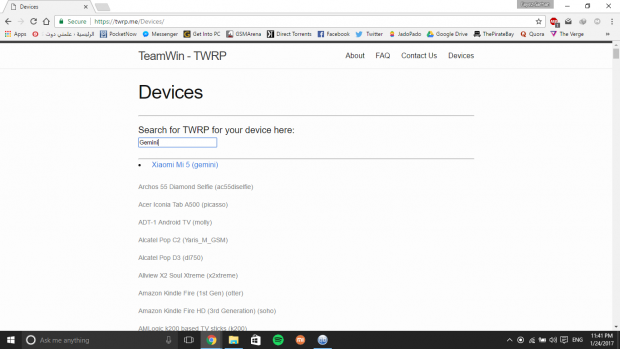
- قم بتنزيل أخر نسخة متوفرة لجهازك ، ثم بتنزيل Minimal ADB And Fastboot من هذا الرابط و قم بتصطيب البرنامج علي جهازك كما هو موضح في الصورة الأتية :
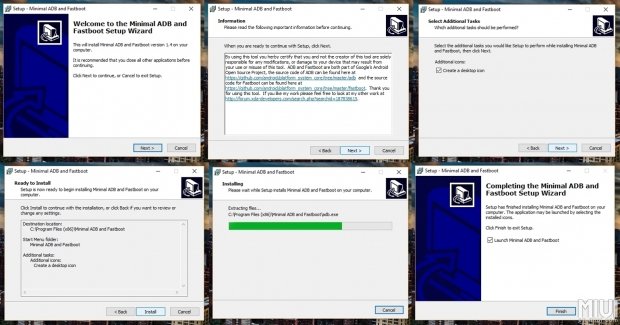
- بعد ذلك قم بتوصيل جهازك و إكتب هذه الأكواد في نافذة الـMinimal ADB and Fastboot :
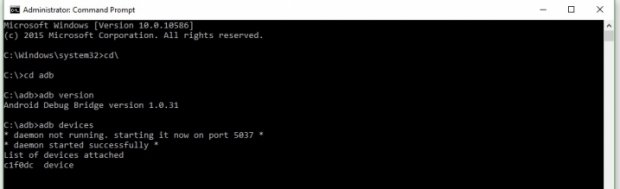
- ستكون قائمة Device Manger تبدو كهذه الصورة ، و تأكد من وجود ADB Devices :

قم بتنزيل تعريفات جهازك المحمول إذا كان جهازك يعمل بمعالج Qualcomm من هنا ، و إذا كان يعمل بمعالج من MediaTak حمل تعريفات جهازك من هنا.
قم بالضغط علي ADB Device من القائمة و قم بتحديثها مستخدماً ملف التعريفات الذي قمت بتحميله سابقاً.
الأن أنت جاهز لكي تنزل الRecovery المعدل علي جهازك ، قم بتوصيل جهازك و قم بفتح نافذة الـMinimal ADB and Fastboot و قم بفتح وضع الـFastboot بإدخال هذا الكود ” adb reboot bootloader ” أو بغلق الجهاز و الضغط مطولاً علي زر الـPower و زر الـVolume Down سوياً ، ثم قم بكتابة ” fastboot flash recovery ” ثم إسحب ملف الRecovery للنافذة و إضغط Enter ، ثم قم بكتابة ” fastboot boot ” و إسحب نفس الملف للنافذة ، سيتم فتح الـRecovery علي جهازك ، قم بسحب الشريط الذي سيظهر علي جهازك لكي تضمن أن الجهاز لن يزيل الـRecovery المعدل.
3. تنزيل الROMs :
إذا كنت تريد أن تنزل Official Rom فإذهب إلي هذا الموقع و إختار الROM لجهازك ، طريقة تنزيل الROM المعدل تختلف عن تنزيل الROM الرسمي ؛ لأن الROM المعدل يتم تنزيله من الـRecovery المعدل ، بينما الROM الرسمي يتم تنزيله من أداة MI Flash Tool ، لتحميلها من هنا.
- لكي تصطب الأداة علي جهازك قم بالأتي :
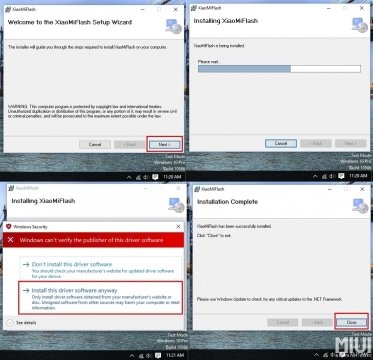
- قم بفتح وضع الFastboot و وصل جهازك و فتح الأداة و أضغط علي Refresh لكي يظهر الجهاز كالأتي :
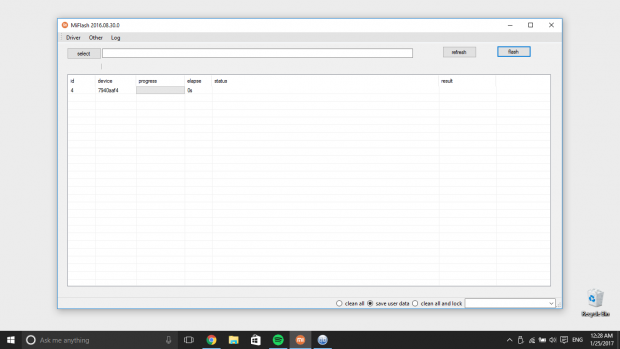
- إضغط Select و إختر الROM الرسمي الذي قمت بتنزيله و قم بالضغط علي خيار Clear all و إضغط Flash.
و هكذا قد نكون قد وصلنا إلي نهاية الشرح ، إنتظرونا في الشرح القادم بإذن الله.

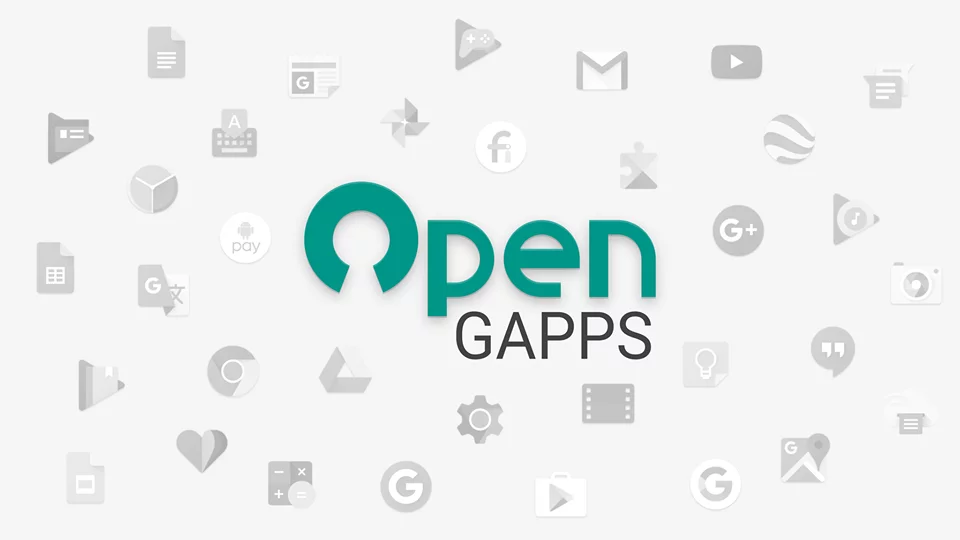

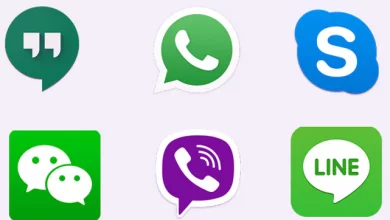
عاش يافايز